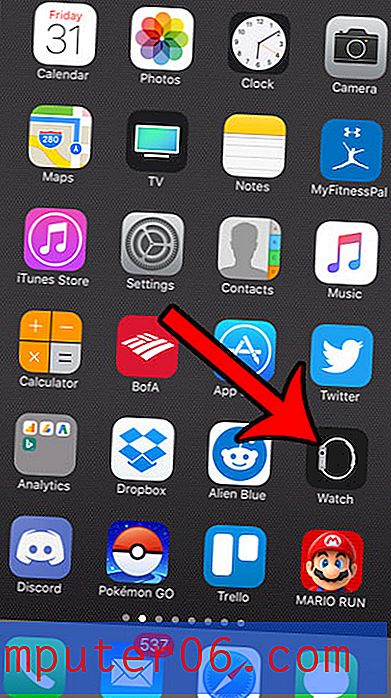Cómo actualizar varias aplicaciones de iPad a la vez
Una de las actividades más populares para hacer en un iPad es encontrar nuevas aplicaciones divertidas y emocionantes. Muchos de ellos son gratuitos y pueden ofrecer nuevas e interesantes utilidades o juegos para pasar el tiempo. Pero, a medida que se encuentran problemas con una aplicación o se agregan nuevas funciones, esas aplicaciones deberán actualizarse. Sin embargo, las actualizaciones no se instalan automáticamente, por lo que debe manejar las actualizaciones usted mismo. Pero si no realiza las actualizaciones tan pronto como estén disponibles, es posible que necesite instalar muchas actualizaciones. Este proceso puede llevar mucho tiempo si instala cada actualización de forma individual pero, afortunadamente, puede actualizar varias aplicaciones de iPad a la vez . Esta característica hace que el proceso de actualización sea mucho más simple y ayudará a evitar perder mucho tiempo simplemente actualizando sus aplicaciones existentes.
Realice todas las actualizaciones de iPad a la vez
Si no tiene la opción de actualizar varias aplicaciones a la vez, es posible que deba actualizar su software iOS. Puede hacerlo siguiendo las instrucciones de este artículo en el sitio web de Apple.
Si está cuestionando la necesidad de actualizar sus aplicaciones, o si evita activamente realizar actualizaciones, entonces se preguntará por qué es importante mantener sus aplicaciones actualizadas. Si bien no hay una sola respuesta a esta pregunta, puede experimentar un rendimiento mejorado, menos problemas y una mejor experiencia general si instala actualizaciones disponibles para sus aplicaciones. Si bien puede haber raras excepciones en las que una actualización podría crear problemas para una aplicación, la mayoría de las actualizaciones son algo bueno para su dispositivo.
** Debe intentar asegurarse de realizar muchas actualizaciones importantes en una conexión rápida a Internet, preferiblemente cuando no tiene un límite de uso de datos. Muchas descargas de actualizaciones pueden ser archivos grandes y, si está realizando muchas actualizaciones simultáneas, podría encontrarse consumiendo GB de datos para actualizar todas sus aplicaciones. ***
Paso 1: Regrese a la pantalla de inicio del iPad presionando el botón Inicio en la parte inferior del iPad.
Paso 2: toca el ícono de App Store . Si tiene que realizar actualizaciones, debe haber un pequeño círculo rojo con un número en la esquina superior derecha del icono de la aplicación que indica la cantidad de aplicaciones que deben actualizarse.
Paso 3: toca el botón Actualizaciones en la esquina inferior derecha de la pantalla.

Paso 4: Presione el botón Actualizar todo en la esquina superior derecha de la pantalla.
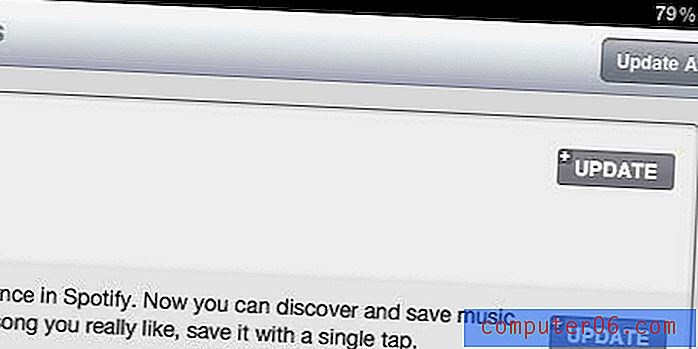
Paso 5: escriba su contraseña de ID de Apple en el campo de contraseña, luego presione el botón OK para continuar con la descarga e instalación de todas las actualizaciones de aplicaciones necesarias.
Notará que habrá una barra de progreso negra debajo de cada aplicación que se está actualizando, lo que le permitirá conocer el progreso de la actualización para esa aplicación.